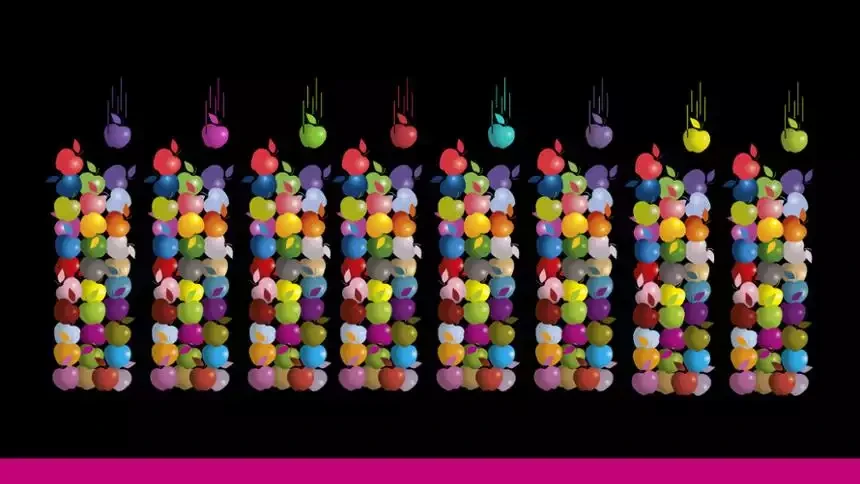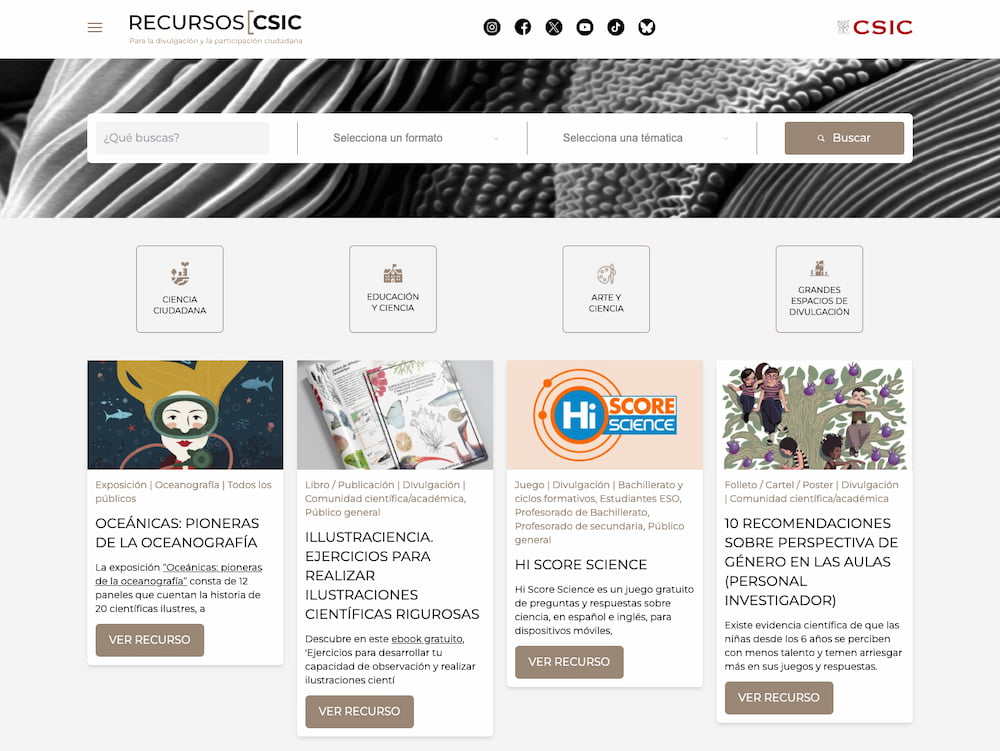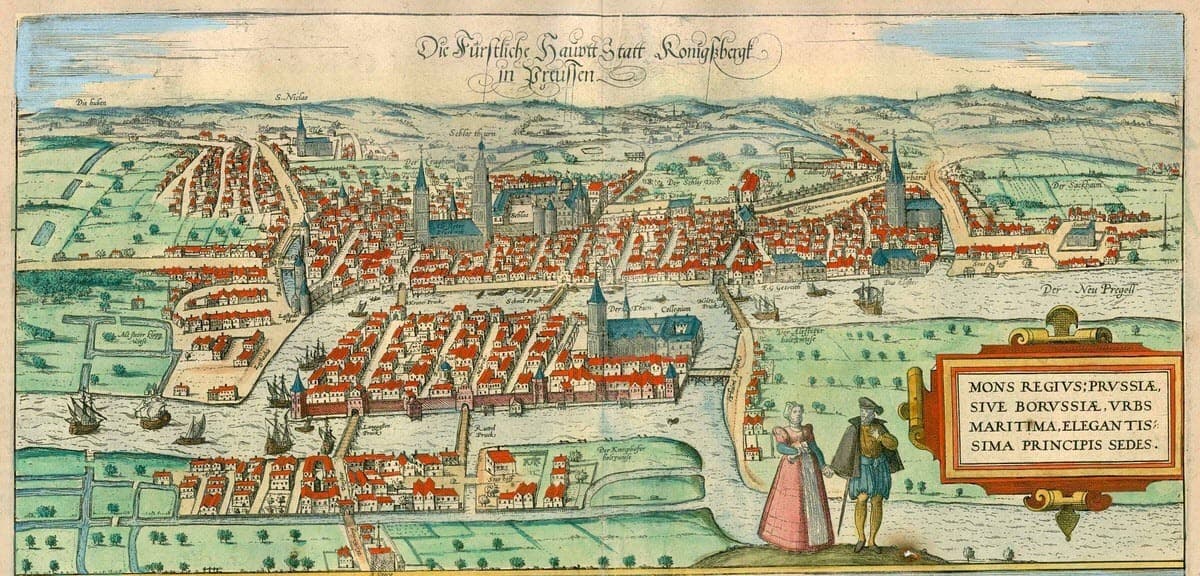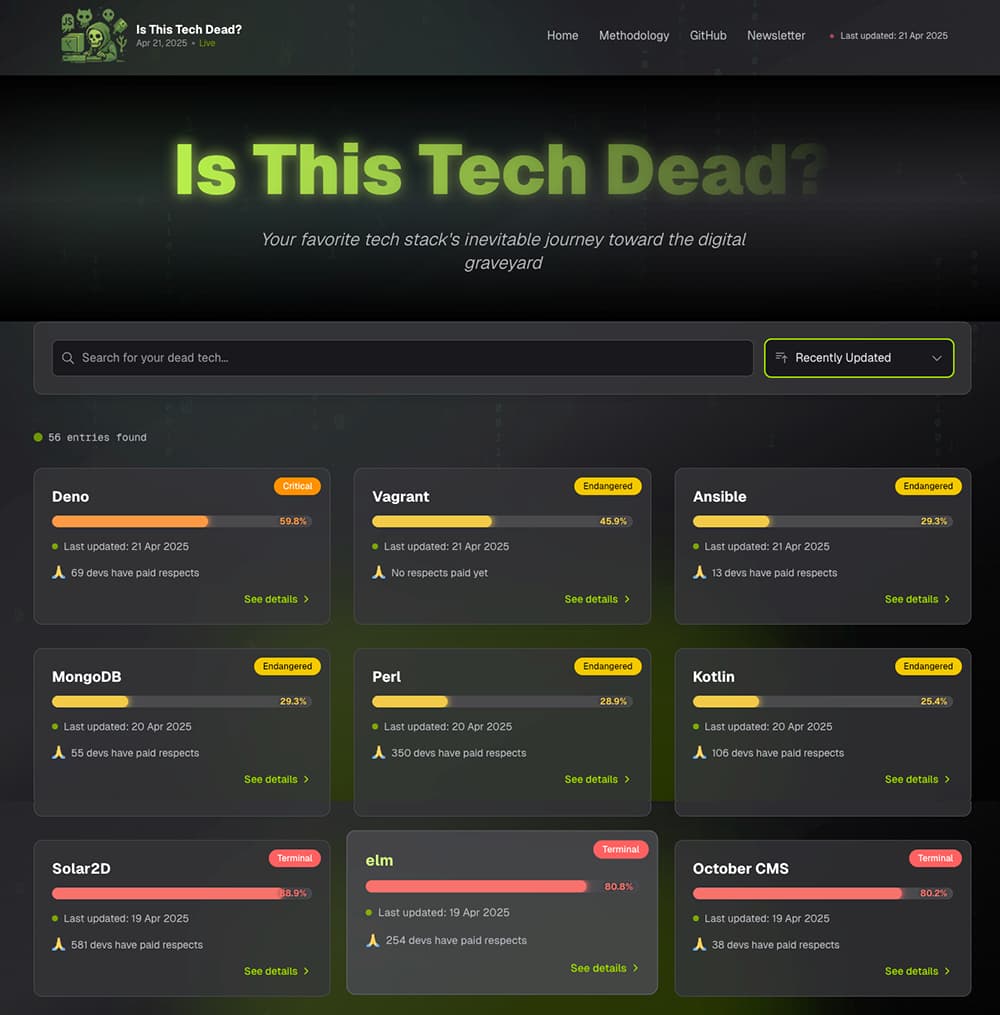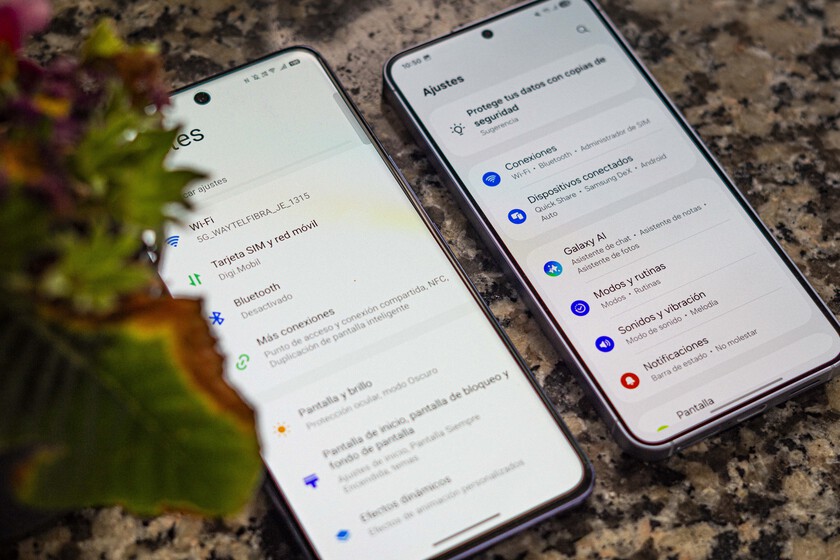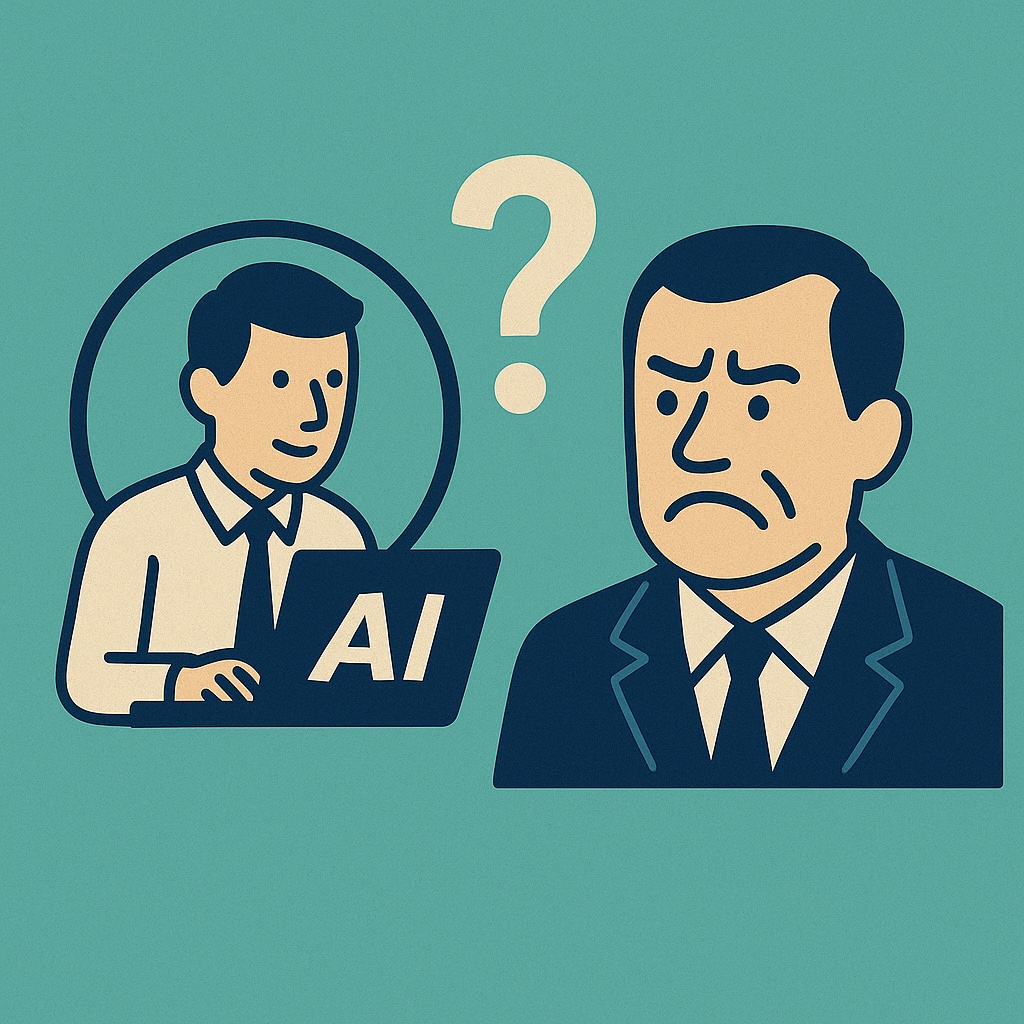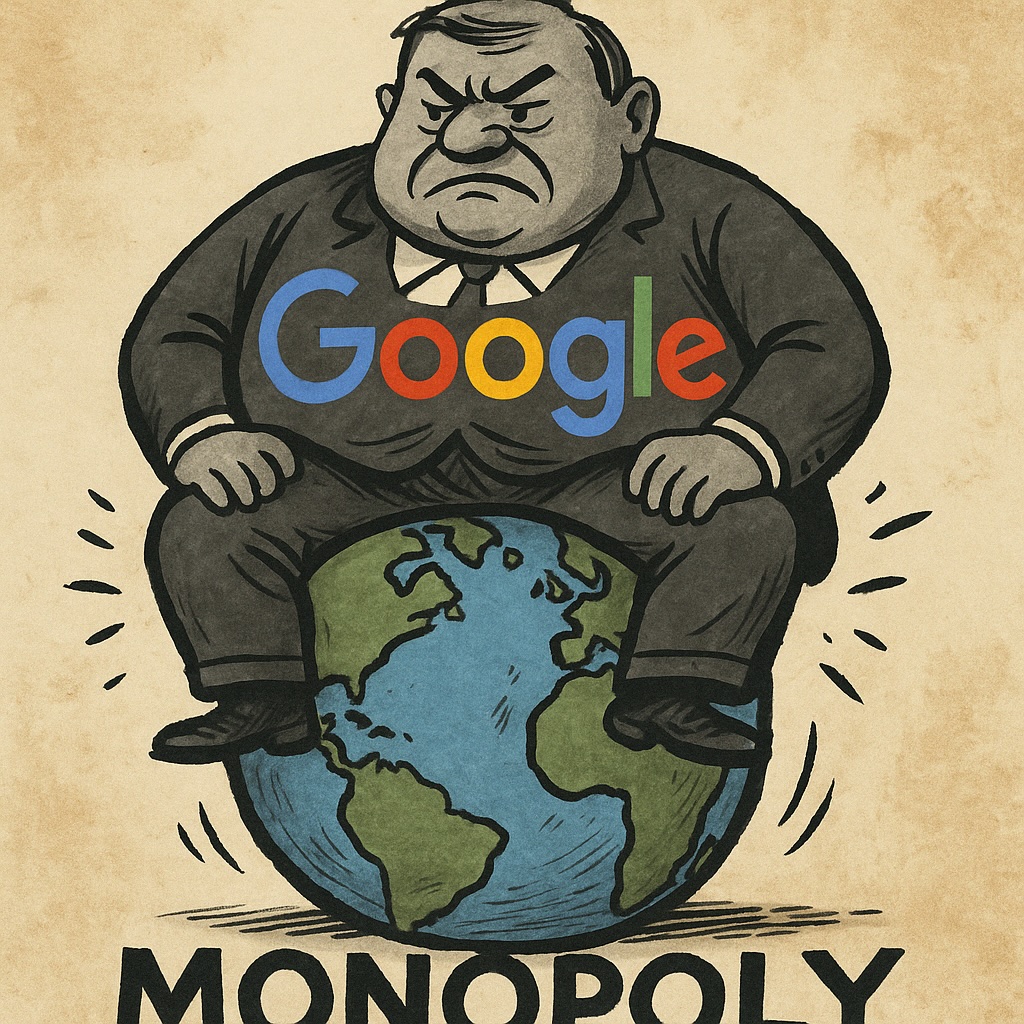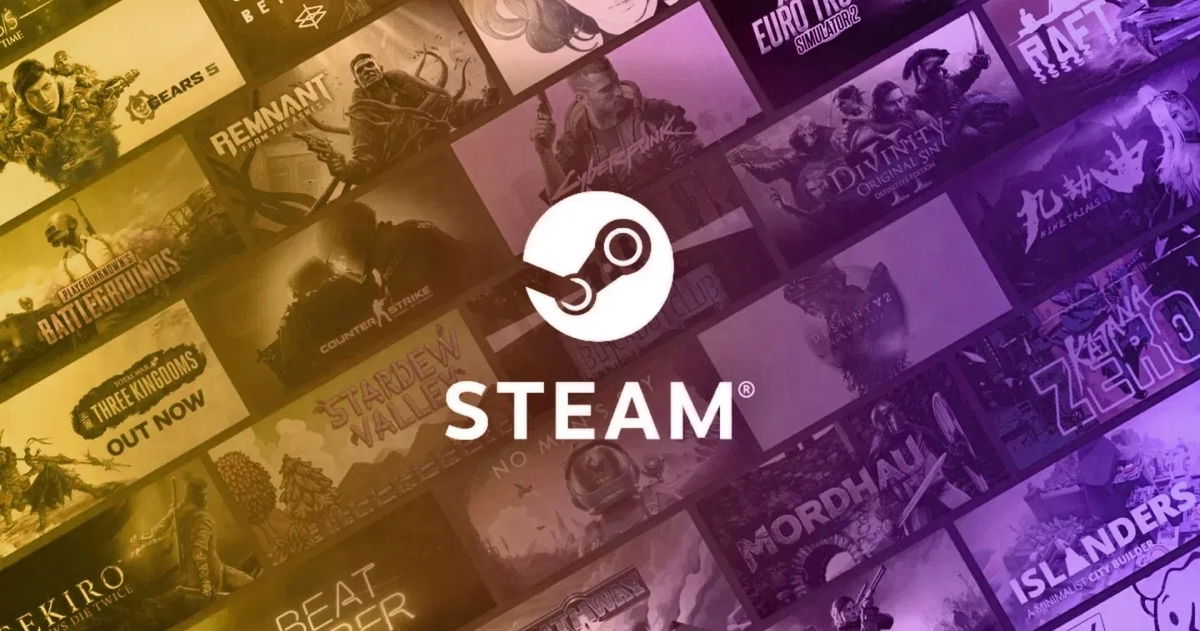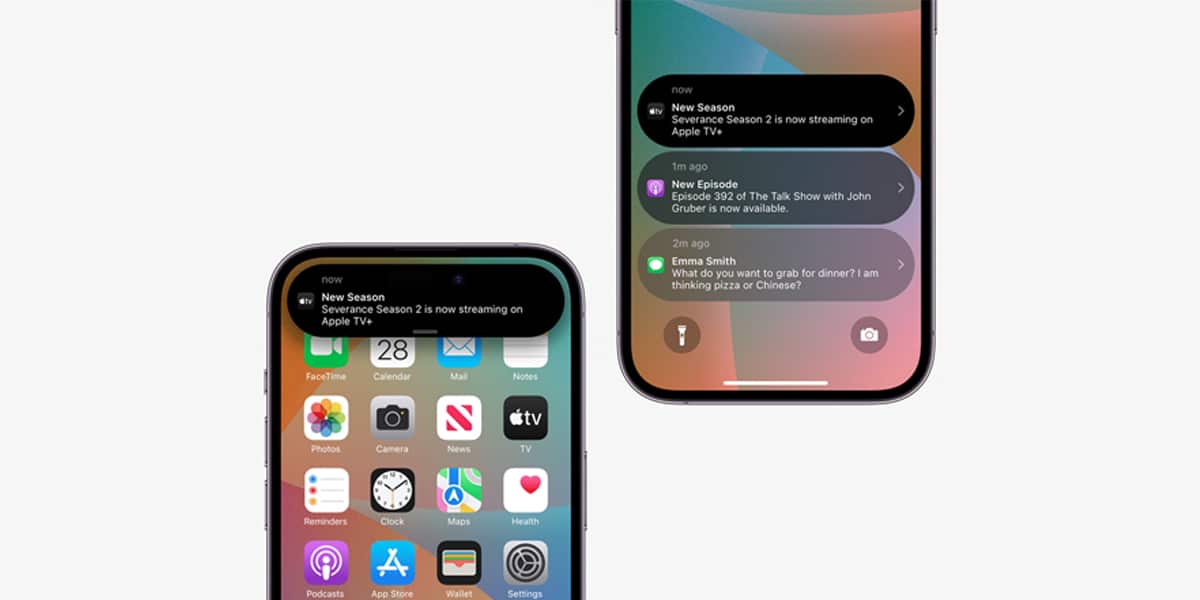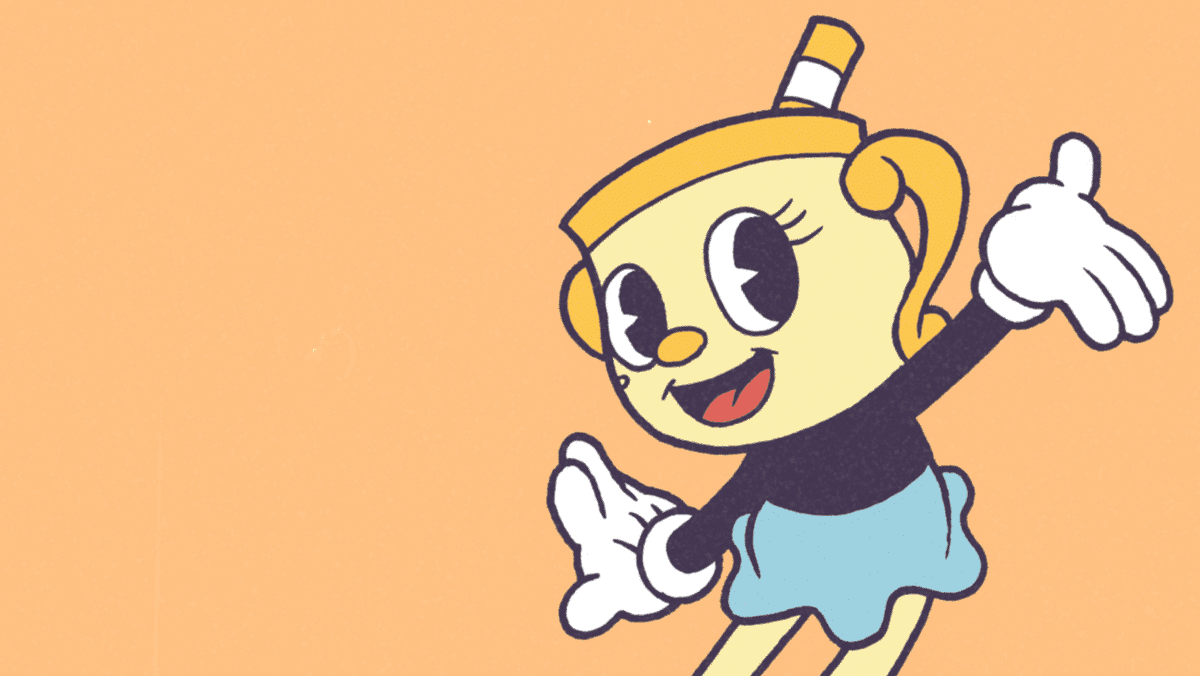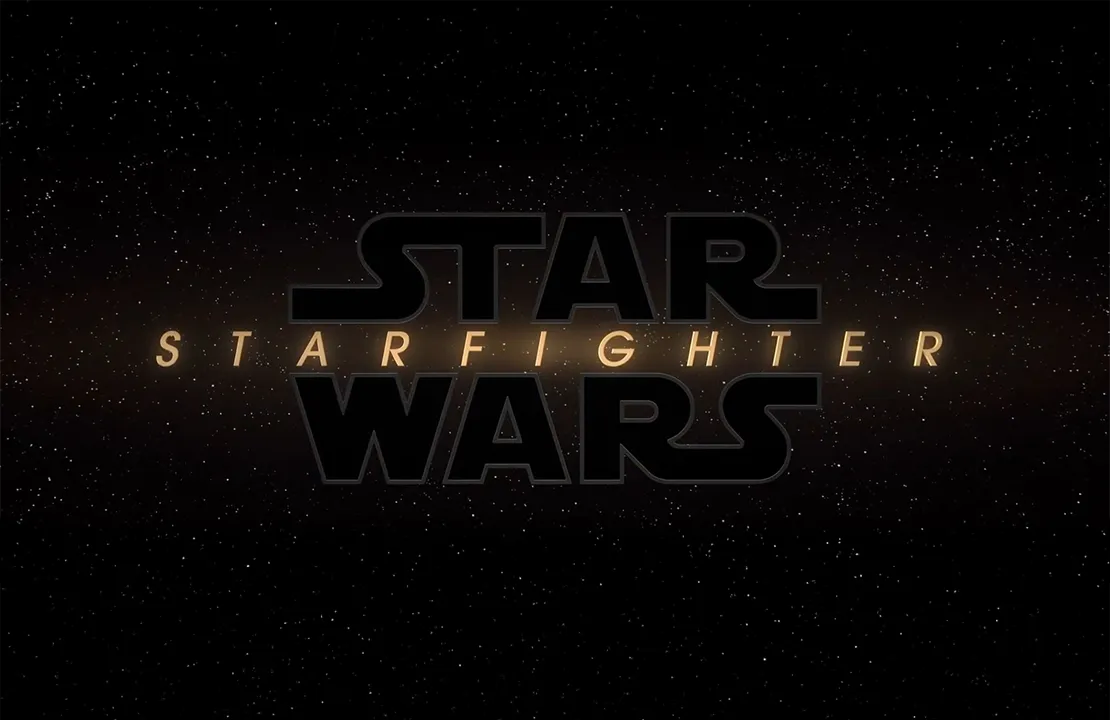Cómo usar Memoji en tu Apple Watch: guía completa y trucos
Personaliza tu Apple Watch con Memojis: crea, edita y pon tu avatar de esfera. ¡Descubre todos los trucos ahora!


En los últimos años, los Memojis se han convertido en los protagonistas de la personalización en el ecosistema Apple, permitiéndonos expresar emociones, sentirnos identificados con avatares digitales y, por supuesto, divertirnos. Si ya llevas tiempo usando un iPhone o iPad, seguro que has personalizado tu propio Memoji para usarlo en Mensajes o FaceTime. Ahora, ¿sabías que puedes disfrutar de tus Memojis en tu Apple Watch y personalizar tanto tus mensajes como la mismísima esfera de tu reloj?
Vamos a sumergirnos en el universo de los Memojis en el Apple Watch, descubriendo paso a paso cómo crear, editar y utilizar estos simpáticos personajes en tu muñeca. Además, exploraremos cómo convertirlos en la esfera principal de tu reloj, aportando un toque único y animado a la forma en la que ves la hora y gestionas tus notificaciones.
¿Qué son los Memojis y por qué deberías usarlos en tu Apple Watch?

Antes de entrar en materia, conviene recordar qué son exactamente los Memojis. Se trata de avatares digitales personalizables, creados por Apple, que simulan tu rostro o el de cualquier persona o animal, permitiendo modificar cada detalle: forma de la cara, peinado, color de piel y pelo, accesorios, gafas y mucho más. Todo ello da como resultado un personaje animado que imita las expresiones que eliges.
La principal ventaja de los Memojis en el Apple Watch es que te permiten personalizar la manera en la que ves la hora y te comunicas. Ya sea porque quieres tener un avatar animado en la esfera de tu reloj o porque te apetece enviar stickers personalizados en tus mensajes, el Memoji añade un plus de diversión y originalidad a tu experiencia con el reloj.
Requisitos previos: ¿Qué necesitas para usar Memojis en tu Apple Watch?
Para poder aprovechar al máximo esta función, lo primero es asegurarte de que tu dispositivo cumple los requisitos mínimos. En primer lugar, necesitas un Apple Watch compatible con watchOS 7 o superior; lo ideal es que lo tengas actualizado a la última versión disponible. Puedes comprobarlo entrando en tu reloj en Ajustes > General > Actualización de software. Si tu dispositivo es reciente, seguro que cumple con creces.
Además, tu iPhone debe estar enlazado y actualizado, ya que desde la app del reloj puedes controlar y personalizar muchas de las funciones relacionadas con los Memojis, como la gestión de esferas o la sincronización de stickers.
Cómo crear un Memoji en tu Apple Watch paso a paso
Una de las novedades más interesantes de las últimas versiones de watchOS es la posibilidad de crear y editar Memojis directamente desde el Apple Watch, sin necesidad de usar el iPhone. Apple ha desarrollado una app nativa que hace muy sencillo el proceso.
Estos son los pasos para crear un nuevo Memoji desde tu muñeca:
- Abre la app Memoji en el Apple Watch. Si es la primera vez que la usas, verás la opción de ‘Empezar’.
- Pulsa en ‘Agregar’ para empezar un nuevo Memoji. Si ya tienes alguno creado, desliza hacia arriba para encontrar la opción de añadir uno nuevo.
- Configura los rasgos de tu Memoji. Ve tocando cada opción de personalización: tono de piel, pecas, peinado, color de pelo, forma de cara, ojos, cejas, accesorios de cabeza, gafas y mucho más. Para cada apartado, usa la Digital Crown para desplazarte entre las distintas variantes y personalizarlo a tu gusto.
- A medida que eliges características, tu personaje irá apareciendo y cobrando vida en la pequeña pantalla del reloj, mostrándote cómo queda cada cambio en tiempo real.
- Cando termines, pulsa en ‘Listo’ o en el icono de confirmación para guardar tu nuevo Memoji. Automáticamente quedará guardado en tu colección y lo podrás utilizar como sticker o para personalizar la esfera del reloj.
Recuerda que puedes crear tantos Memojis como quieras y así tener uno para cada estado de ánimo, ocasión especial o incluso para hacer reír a tus amigos en el trabajo.
Editar y gestionar tus Memojis en el Apple Watch
Una vez hayas creado tus Memojis, es muy sencillo editarlos, clonarlos o eliminarlos desde la misma app del reloj. Cada vez que quieras actualizar el estilo de tu avatar digital, sigue estos pasos:
- Abre la app Memoji. Selecciona el Memoji que quieras modificar.
- Pulsa sobre el Memoji y selecciona ‘Editar’. Se desplegarán todas las opciones de personalización para cambiar ojos, accesorios de cabeza, boca, etc. Usa de nuevo la Digital Crown para seleccionar la variante que prefieras.
- Si prefieres crear una copia idéntica del Memoji para alterar algún detalle sin perder el original, busca la opción ‘Duplicar’.
- Para eliminar un Memoji que ya no quieras conservar, desplázate hasta abajo y selecciona ‘Eliminar’. Así podrás mantener tu colección a tu gusto.
Este nivel de flexibilidad hace que puedas adaptar tu Memoji según tu estado de ánimo, tendencias o simplemente para probar cosas nuevas sin miedo a perder perfilados anteriores.
Cómo usar tu Memoji como carátula del Apple Watch
Además de usarlos en Mensajes, una de las opciones más atractivas es convertir tu Memoji en la esfera principal de tu reloj. Así, tu caricatura te dará la hora cada vez que mires la muñeca y, en muchos modelos, también hará animaciones divertidas.
Para poner tu Memoji como esfera, sigue estos pasos sencillos:
- Mantén pulsada la esfera actual de tu Apple Watch. Aparecerá el modo edición de esferas.
- Desliza hacia la derecha para encontrar la opción ‘+ Nueva’. Busca la esfera denominada ‘Memoji’.
- Pulsa en ‘Añadir’ y elige tu Memoji personalizado entre los disponibles, o selecciona uno de los avatares y animales predefinidos.
- Si quieres personalizar aún más la esfera, mantén pulsada la nueva carátula Memoji y haz clic en ‘Editar’. Podrás ajustar detalles como el fondo, los colores y algunos elementos de la animación.
Una vez hayas seleccionado tu Memoji, verás cómo cada vez que consultes la hora, tu avatar hace expresiones y animaciones distintas. Si pulsas rápidamente sobre la esfera, podrás ir pasando por diferentes animaciones, haciendo la experiencia mucho más interactiva y entretenida.
No hay límite en el número de esferas de Memoji que puedes crear; puedes tener varias y alternarlas según tu ropa, el color de la correa o simplemente el humor del día. Y, por supuesto, si te cansas de una, puedes eliminarla o sustituirla por otra.
Cómo usar los Memojis como stickers en Mensajes desde el Apple Watch

La diversión no termina en la esfera. Todos los Memojis que has creado también pueden usarse como stickers para enviar mensajes desde tu Apple Watch. Esto te permite dar respuestas originales y personalizadas, incluso sin tener el móvil a mano.
Cuando abras una conversación en Mensajes desde el reloj, verás el botón de stickers (normalmente representado por una carita sonriente). Al pulsarlo, podrás elegir cualquiera de tus Memojis y enviar su sticker animado en segundos. Es una forma rápida y divertida de comunicarte, sobre todo cuando no puedes o no quieres escribir.
Personalizaciones avanzadas: edición de Memojis y trucos para destacar
Apple sigue ampliando las opciones de personalización para que cada usuario pueda plasmar su estilo único en su avatar digital. Algunos trucos y consejos para sacar el máximo partido a tus Memojis son:
- Experimenta con accesorios y detalles. No dudes en probar peinados, gorros, mascarillas, pendientes o gafas. Camufla tu personalidad, tu profesión o incluso la época del año: un gorro para invierno, unas gafas de sol en verano… ¡todo suma!
- Cambia el color del fondo de la esfera según la correa o la ropa. Así podrás conjuntar tu Apple Watch con tu look o adaptarte a ocasiones especiales.
- Duplica tus Memojis para crear versiones alternativas. Si tienes un Memoji clásico, clónalo y prueba estilos atrevidos o temáticos sin perder tu avatar habitual.
- Comparte tus creaciones en redes sociales. Esto te permite presumir de tus diseños y, de paso, inspirar a otros usuarios con ideas frescas y originales.
Además, recuerda que los Memojis se sincronizan automáticamente con tu iPhone, así que cualquier cambio que hagas desde el reloj también se reflejará en el resto de dispositivos de Apple donde uses tu ID.
Solución de problemas: ¿No aparecen los Memojis en tu Apple Watch?
Puede que en algún momento te encuentres con el problema de que la app Memoji o la opción para poner la esfera no te aparece. Las causas más habituales y sus soluciones son:
- No tienes watchOS actualizado. Asegúrate de tener al menos watchOS 7. Si tu reloj es más antiguo y no lo soporta, lamentablemente no podrás usar Memojis.
- Sincronización incompleta entre el iPhone y el Apple Watch. Desempareja y vuelve a emparejar el dispositivo, o reinicia ambos para forzar la actualización de contenido.
- La app Memoji no está instalada. Comprueba en el menú de aplicaciones de tu reloj y, si no la encuentras, reinstálala desde la App Store si está disponible para tu modelo.
Si tras estos pasos sigues sin poder acceder a los Memojis, consulta el soporte de Apple para comprobar compatibilidades y recibir ayuda técnica.
Consejos extra para exprimir tus Memojis en el Apple Watch
Hay algunas recomendaciones adicionales para sacar el máximo provecho a tus Memojis en el Apple Watch y disfrutar de todo su potencial:
- Mantén actualizados tanto el iPhone como el Apple Watch para recibir todas las novedades relacionadas con Memojis. Apple suele añadir nuevos rasgos y accesorios tras cada actualización importante.
- Usa los Memojis como forma de identificación rápida. Si tienes varios dispositivos con la misma esfera de Memoji, sabrás cuál es el tuyo de un vistazo.
- Combina funcionalidades. Puedes mezclar la esfera de Memoji con otras complicaciones del reloj, como el clima, la actividad física o el calendario, para tener toda la información útil junto a tu avatar personalizado.
- Explora las animaciones secretas. Algunos usuarios han reportado que, en ocasiones, los Memojis hacen guiños o expresiones especiales si pulsas sobre la esfera en ciertos momentos del día.
La integración de los Memojis en el Apple Watch convierte un simple reloj en un accesorio mucho más personal y animado. Lo mejor es que el proceso es sencillo, intuitivo y muy rápido. Puedes crear y editar tus personajes favoritos desde tu propia muñeca, usarlos como stickers en los mensajes y presumir de esfera exclusiva. Solo necesitas unos minutos para empezar a disfrutar de una experiencia mucho más divertida y única con tu Apple Watch, adaptándola a tu personalidad y estilo del momento. Si te has quedado con alguna duda sobre cómo usar memoji en tu Apple Watch te recomendamos que visites la página de soporte de Apple, aunque te lo hemos contado todo.